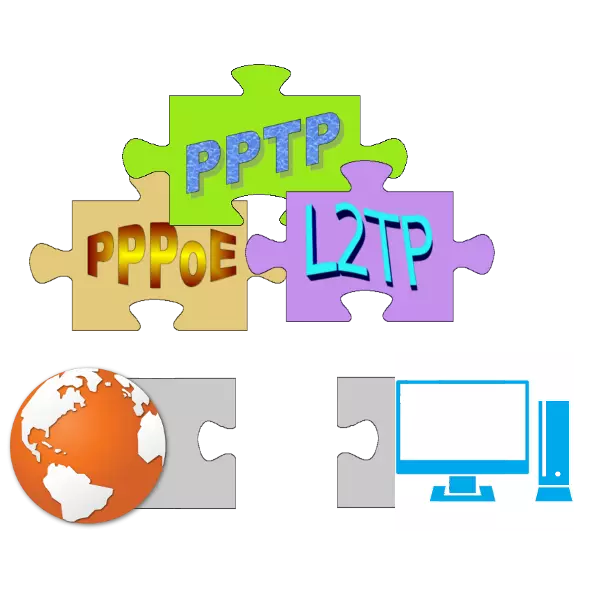
ఇది ఇంటర్నెట్కు కంప్యూటర్కు ఒక నెట్వర్క్ కేబుల్ను కనెక్ట్ చేయడానికి సరిపోతుంది, కానీ కొన్నిసార్లు మీరు వేరే ఏదో చేయవలసిన అవసరం ఉంది. PPPoE, L2TP మరియు PPTP కనెక్షన్లు ఇప్పటికీ ఉపయోగించబడతాయి. తరచుగా ఇంటర్నెట్ ప్రొవైడర్ రౌటర్ల నిర్దిష్ట నమూనాలను ఏర్పాటు చేయడానికి సూచనలను అందిస్తుంది, కానీ మీరు కాన్ఫిగర్ చేయవలసిన సూత్రాన్ని అర్థం చేసుకుంటే, ఇది దాదాపు ఏ రౌటర్లోనైనా చేయబడుతుంది.
PPPoE సెటప్
PPPoE అనేది ఇంటర్నెట్కు కనెక్షన్ రకాలు ఒకటి, ఇది తరచుగా DSL పని చేసేటప్పుడు ఉపయోగిస్తారు.
- ఏ VPN కనెక్షన్ యొక్క విలక్షణమైన లక్షణం లాగిన్ మరియు పాస్వర్డ్ను ఉపయోగించడం. కొన్ని రౌటర్ నమూనాలు రెండుసార్లు ఒక పాస్వర్డ్ అవసరం, ఇతరులు - ఒకసారి. ప్రారంభంలో కాన్ఫిగర్ చేసినప్పుడు, మీరు ఇంటర్నెట్ ప్రొవైడర్తో ఒప్పందం నుండి ఈ డేటాను తీసుకోవచ్చు.
- ప్రొవైడర్ యొక్క అవసరాల ఆధారంగా, రౌటర్ యొక్క IP చిరునామా స్టాటిక్ (శాశ్వత) లేదా డైనమిక్ (ఇది సర్వర్కు కనెక్ట్ చేయబడిన ప్రతిసారీ మార్చవచ్చు). డైనమిక్ చిరునామా ప్రొవైడర్ ద్వారా జారీ చేయబడుతుంది, కాబట్టి నింపడానికి ఏమీ లేదు.
- స్టాటిక్ చిరునామా మానవీయంగా సూచించబడాలి.
- AC పేరు మరియు సేవా పేరు PPPoE కు సంబంధించిన పారామితులు మాత్రమే. వారు వరుసగా టైటిల్ పేరు మరియు రకాన్ని సూచిస్తారు. వారు ఉపయోగించాలి ఉంటే, ప్రొవైడర్ సూచనలను ఈ పేర్కొన్న ఉండాలి.
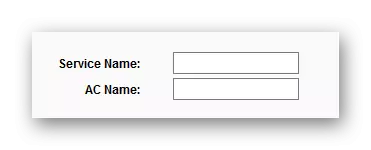
కొన్ని సందర్భాల్లో, "సేవా పేరు" మాత్రమే ఉపయోగించబడుతుంది.
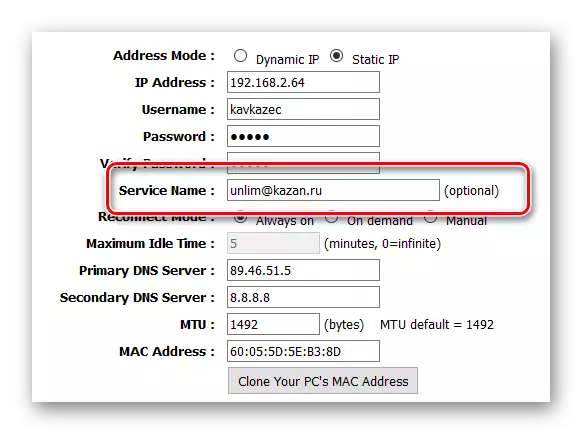
- తదుపరి లక్షణం మళ్లీ కనెక్షన్ కాన్ఫిగర్ చేయడం. రౌటర్ మోడల్ మీద ఆధారపడి, క్రింది ఎంపికలు అందుబాటులో ఉంటాయి:
- "స్వయంచాలకంగా కనెక్ట్" - రౌటర్ ఎల్లప్పుడూ ఇంటర్నెట్కు కనెక్ట్ చేస్తాడు మరియు కనెక్షన్ విచ్ఛిన్నం అయినప్పుడు, అది తిరిగి కనెక్ట్ అవుతుంది.
- "డిమాండ్ కనెక్ట్" - ఇంటర్నెట్ ఇంటర్నెట్ను ఉపయోగించకపోతే, రౌటర్ కనెక్షన్ను ఆపివేస్తాడు. బ్రౌజర్ లేదా ఇతర కార్యక్రమం ఇంటర్నెట్ను యాక్సెస్ చేయడానికి ప్రయత్నించినప్పుడు, రౌటర్ కనెక్షన్ను పునరుద్ధరిస్తాడు.
- "మానవీయంగా కనెక్ట్" - మునుపటి సందర్భంలో, రౌటర్ కొంత సమయం ఇంటర్నెట్ను ఉపయోగించకపోతే కనెక్షన్ను విచ్ఛిన్నం చేస్తుంది. కానీ అదే సమయంలో, కొన్ని కార్యక్రమం ప్రపంచ నెట్వర్క్కు యాక్సెస్ను అభ్యర్థిస్తున్నప్పుడు, రూటర్ కనెక్షన్ను పునరుద్ధరించదు. దాన్ని పరిష్కరించడానికి, మీరు రౌటర్ సెట్టింగులకు వెళ్లి "కనెక్ట్" బటన్పై క్లిక్ చేయాలి.
- "టైమ్-బేస్డ్ కనెక్ట్" - ఇక్కడ మీరు ఏ సమయ వ్యవధిలోనూ కనెక్షన్ చురుకుగా ఉంటుంది పేర్కొనవచ్చు.
- మరొక సాధ్యం ఎంపికలు - "ఎల్లప్పుడూ ఆన్" - కనెక్షన్ ఎల్లప్పుడూ చురుకుగా ఉంటుంది.
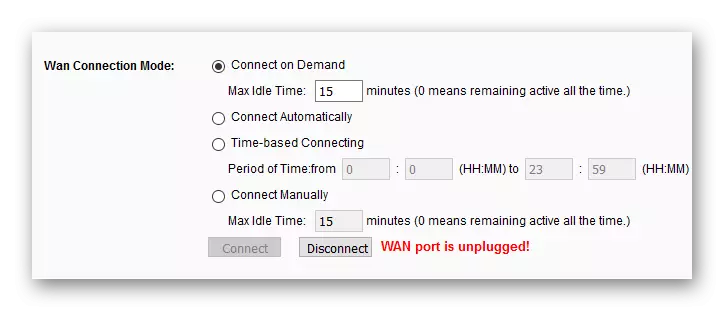
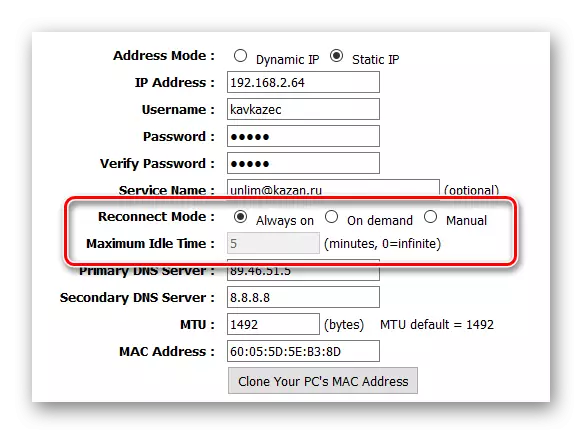
- కొన్ని సందర్భాల్లో, ఇంటర్నెట్ ప్రొవైడర్ మీరు డొమైన్ పేరు సర్వర్లు ("DNS") ను పేర్కొనడానికి అవసరం, ఇది నామమాత్రపు చిరునామాలను (LDAP-isp.ru) డిజిటల్ (10.90.32.64) గా మారుస్తుంది. ఇది అవసరం కాకపోతే, మీరు ఈ అంశాన్ని విస్మరించవచ్చు.
- MTU అనేది ఒక డేటా బదిలీ ఆపరేషన్ కోసం బదిలీ చేయబడిన సమాచారం. పెరుగుతున్న బ్యాండ్విడ్త్ కొరకు, మీరు విలువలను ప్రయోగాలు చేయవచ్చు, కానీ కొన్నిసార్లు ఇది సమస్యలకు దారితీస్తుంది. చాలా తరచుగా, ఇంటర్నెట్ ప్రొవైడర్లు అవసరమైన MTU పరిమాణాన్ని సూచిస్తుంది, కానీ అది కాకపోతే, ఈ పరామితిని తాకడం మంచిది కాదు.
- "Mac చిరునామా." ఇది ప్రారంభంలో ఇంటర్నెట్ మాత్రమే కంప్యూటర్కు కనెక్ట్ చేయబడింది మరియు ప్రొవైడర్ సెట్టింగ్లు ఒక నిర్దిష్ట MAC చిరునామాతో ముడిపడి ఉంటాయి. స్మార్ట్ఫోన్లు మరియు మాత్రలు విస్తృతంగా ఉన్నందున, ఇది అరుదుగా కనిపిస్తుంది, అయినప్పటికీ అది సాధ్యమే. మరియు ఈ సందర్భంలో, MAC చిరునామా "క్లోన్" కు అవసరం కావచ్చు, అంటే, ఇంటర్నెట్ వాస్తవానికి కాన్ఫిగర్ చేయబడిన ఒక కంప్యూటర్గా సరిగ్గా అదే చిరునామా కోసం రౌటర్ను తయారు చేయడం అవసరం.
- "సెకండరీ కనెక్షన్" లేదా "సెకండరీ కనెక్షన్". ఈ పరామితి "ద్వంద్వ యాక్సెస్" / "రష్యా PPPoE" యొక్క లక్షణం. దానితో, మీరు స్థానిక నెట్వర్క్ ప్రొవైడర్కు కనెక్ట్ చేయవచ్చు. డ్యూయల్ యాక్సెస్ లేదా రష్యా PPPoE కాన్ఫిగర్ చేయబడిందని ప్రొవైడర్ సిఫార్సు చేస్తున్నప్పుడు మాత్రమే దీన్ని చేర్చడం అవసరం. లేకపోతే, అది ఆపివేయబడాలి. మీరు "డైనమిక్ IP" ను ప్రారంభించినప్పుడు, ఇంటర్నెట్ ప్రొవైడర్ స్వయంచాలకంగా చిరునామాను ప్రదర్శిస్తుంది.
- "స్టాటిక్ IP" ఎనేబుల్ అయినప్పుడు, IP చిరునామా మరియు కొన్నిసార్లు ముసుగు తనను తాను నమోదు చేసుకోవాలి.
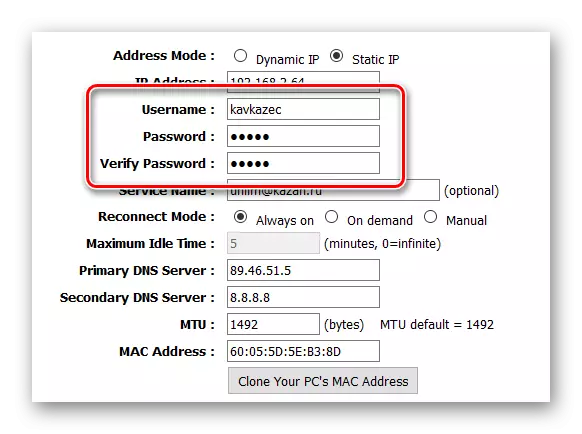
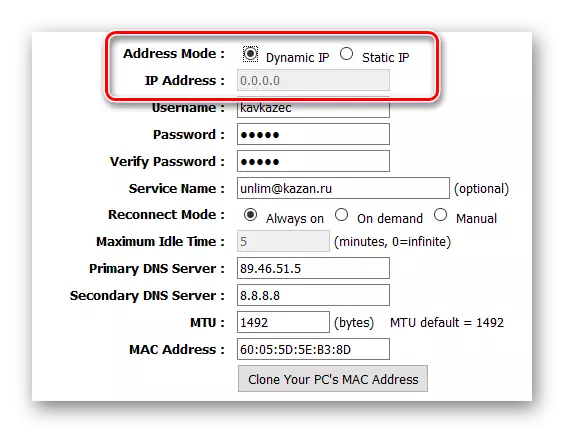
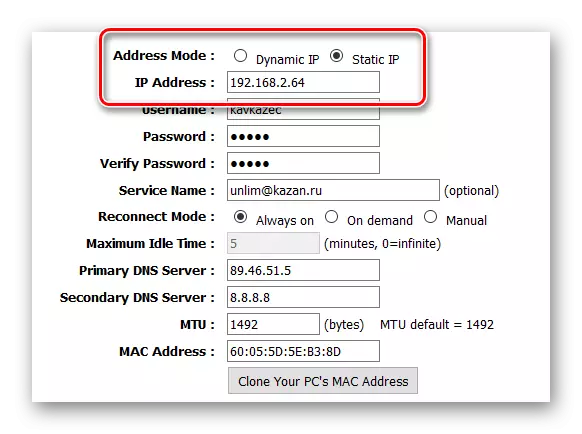
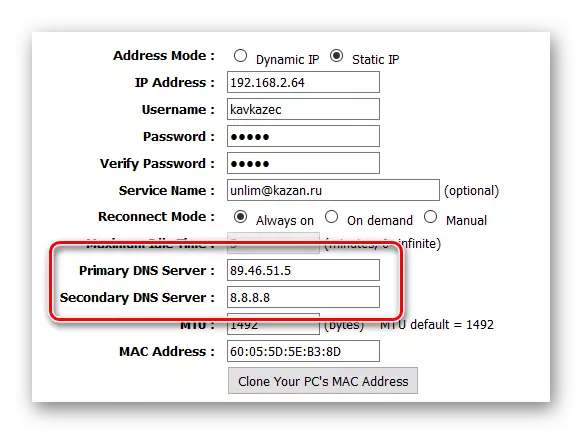
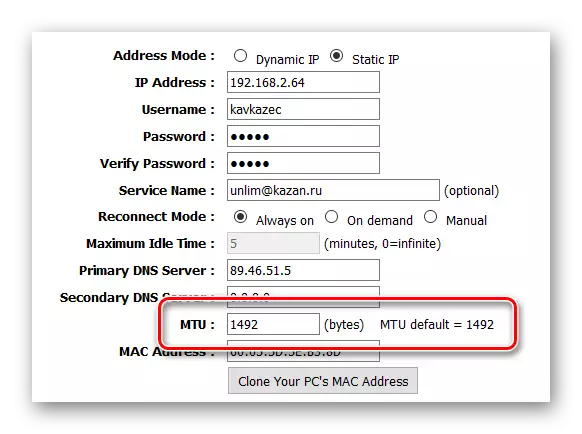
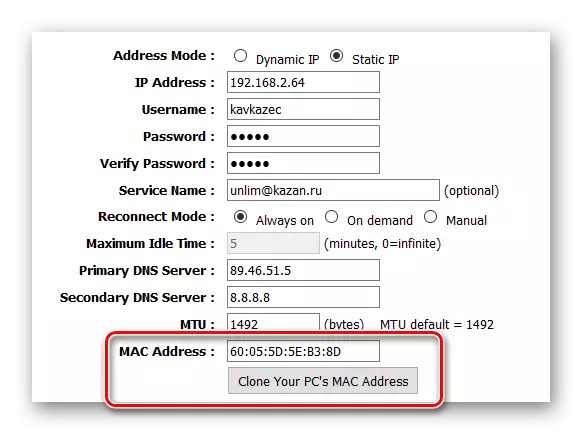
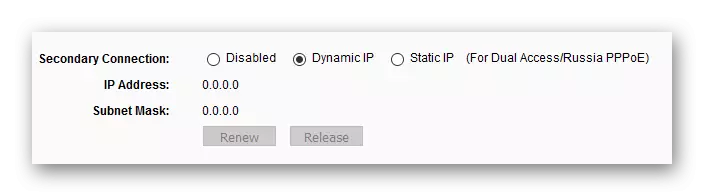
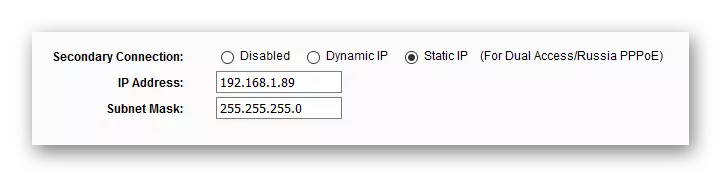
L2TP.
L2TP మరొక VPN ప్రోటోకాల్, ఇది గొప్ప అవకాశాలను ఇస్తుంది, కాబట్టి ఇది రౌటర్ నమూనాల మధ్య విస్తృతంగా పంపిణీ చేయబడింది.
- L2TP సెట్టింగ్ ప్రారంభంలో, మీరు ఏ IP చిరునామా ఉండాలి నిర్ణయించవచ్చు: డైనమిక్ లేదా స్టాటిక్. మొదటి సందర్భంలో, అది అనుకూలీకరించడానికి అవసరం లేదు.
- మీరు సర్వర్ చిరునామాను పేర్కొనవచ్చు - "L2TP సర్వర్ IP- చిరునామా". "సర్వర్ పేరు" గా కలుసుకోవచ్చు.
- VPN కనెక్షన్ ఊహించినట్లుగా, మీరు ఒక లాగిన్ లేదా పాస్వర్డ్ను పేర్కొనవలసి ఉంటుంది, ఇది ఒప్పందం నుండి ఉపయోగించబడుతుంది.
- సమ్మేళనం బ్రేక్ తర్వాత సహా సర్వర్కు కనెక్షన్ను కాన్ఫిగర్ చేస్తుంది. మీరు ఎల్లప్పుడూ "ఎల్లప్పుడూ" పేర్కొనవచ్చు, కాబట్టి ఇది ఎల్లప్పుడూ ఎనేబుల్ చెయ్యబడుతుంది, లేదా "డిమాండ్ ఆన్" కాబట్టి కనెక్షన్ డిమాండ్ను ఇన్స్టాల్ చేయబడుతుంది.
- ప్రొవైడర్ అవసరమైతే DNS సెట్టింగ్ చేయబడుతుంది.
- MTU పారామితి సాధారణంగా మార్చడానికి అవసరం లేదు, లేకపోతే ఇంటర్నెట్ ప్రొవైడర్ మీరు ఉంచాలి సూచనలను సూచిస్తుంది.
- మీరు ఎల్లప్పుడూ MAC చిరునామాను పేర్కొనలేరు, కానీ ప్రత్యేక సందర్భాలలో "మీ PC యొక్క MAC చిరునామా" బటన్ను "క్లోన్ చేయండి. ఇది ఆకృతీకరణ నిర్వహించిన కంప్యూటర్ చిరునామాకు Mac రౌటర్ను అప్పగిస్తుంది.
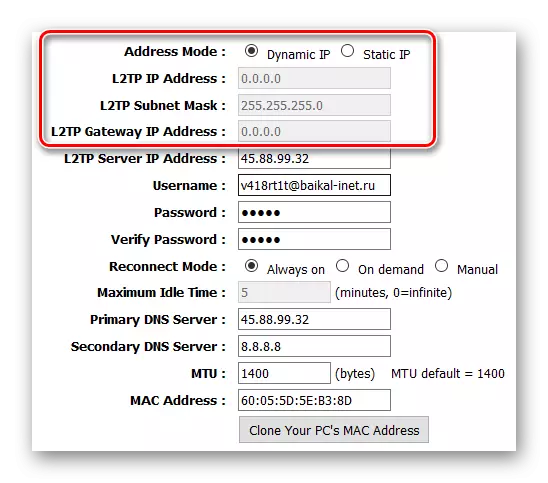
రెండవది - IP చిరునామా మరియు కొన్నిసార్లు దాని సబ్నెట్ ముసుగును మాత్రమే నమోదు చేసుకోవలసిన అవసరం ఉంది, కానీ గేట్వే - "L2TP గేట్వే IP- చిరునామా".
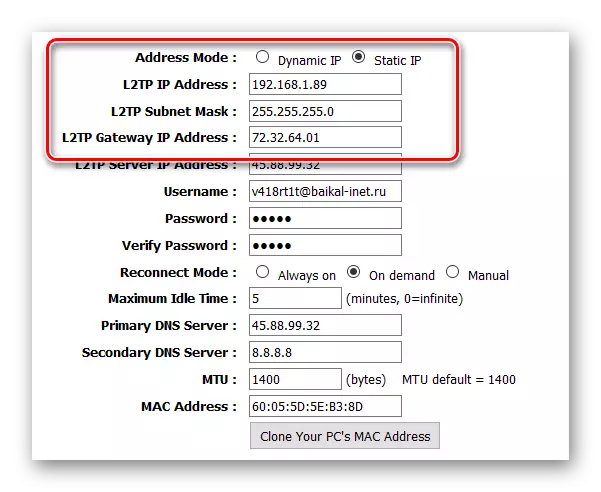
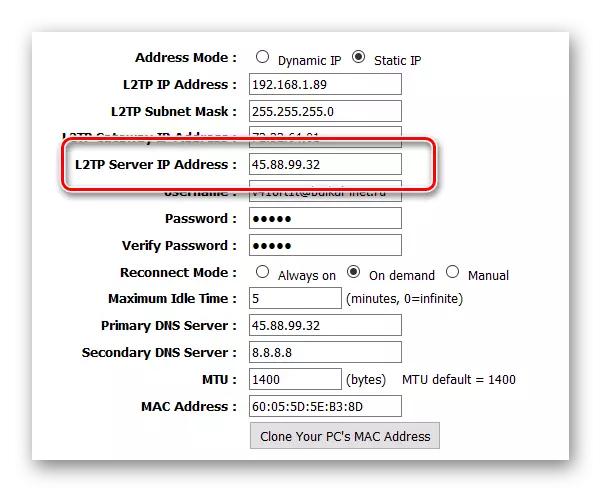

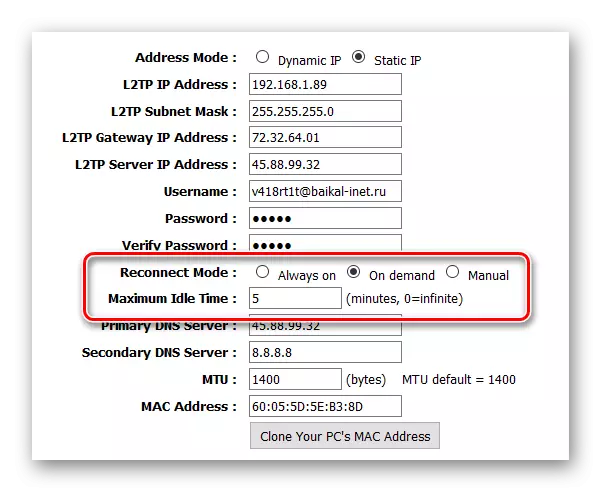
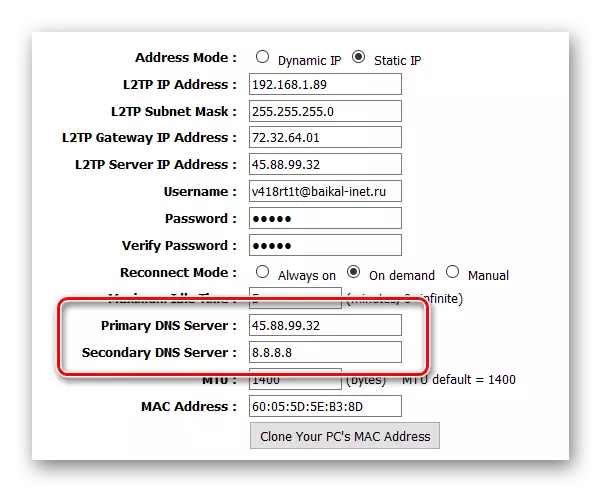
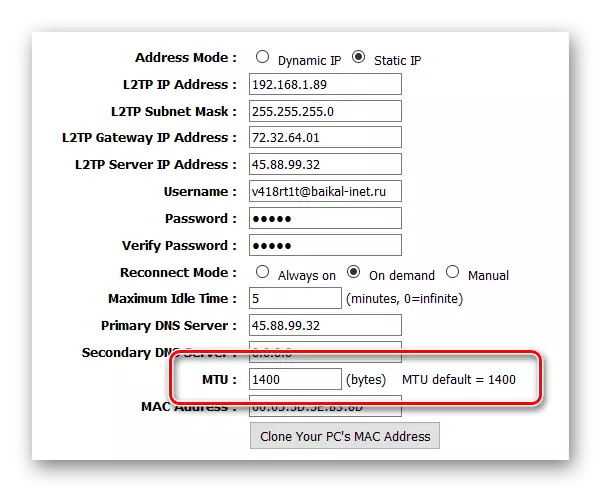
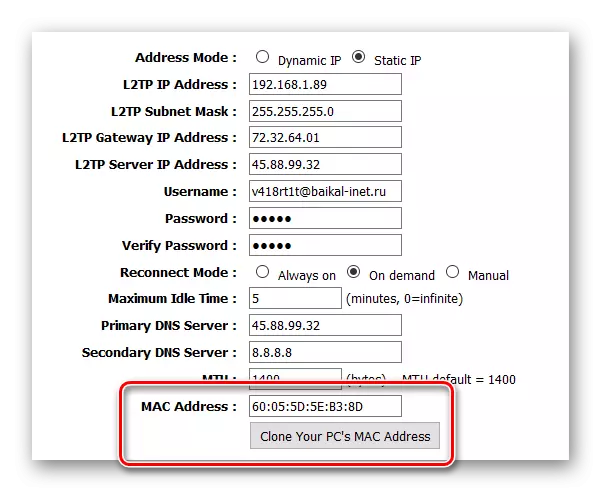
PPTP ఏర్పాటు.
PPTP బాహ్యంగా VPN కనెక్షన్ల యొక్క మరొక రకం, ఇది L2TP వలె దాదాపుగా ఆకృతీకరించబడుతుంది.
- IP చిరునామా రకం రకంతో ఈ రకమైన ఆకృతీకరణను మీరు ప్రారంభించవచ్చు. ఒక డైనమిక్ చిరునామాతో, ఏదైనా కాన్ఫిగర్ చేయడానికి అవసరం లేదు.
- అప్పుడు మీకు అధికారం సంభవించే "PPTP సర్వర్ IP చిరునామాను" పేర్కొనాలి.
- ఆ తరువాత, మీరు ప్రొవైడర్ జారీ చేసిన లాగిన్ మరియు పాస్వర్డ్ను పేర్కొనవచ్చు.
- తిరిగి కనెక్ట్ చేస్తే, మీరు "డిమాండ్" ను పేర్కొనవచ్చు, తద్వారా ఇంటర్నెట్ కనెక్షన్ డిమాండ్ను ఇన్స్టాల్ చేయబడి, వారు ఉపయోగించకపోతే డిస్కనెక్ట్ చేయబడతారు.
- డొమైన్ పేరు సర్వర్లు ఆకృతీకరించుట చాలా తరచుగా అవసరం లేదు, కానీ కొన్నిసార్లు ప్రొవైడర్ అవసరం.
- MTU విలువ అవసరం లేదు ఉంటే తాకే కాదు ఉత్తమం.
- "MAC చిరునామా" ఫీల్డ్లో ప్రత్యేక సందర్భాల్లో, మీరు రౌటర్ కాన్ఫిగర్ చేయబడిన కంప్యూటర్ యొక్క చిరునామాను పేర్కొనడానికి దిగువ బటన్ను ఉపయోగించవచ్చు.
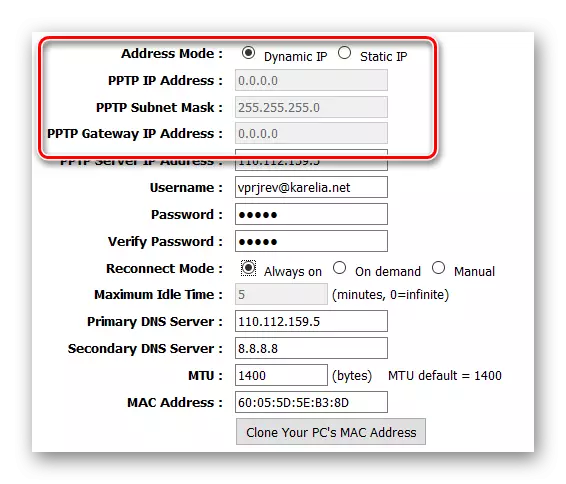
చిరునామా చిరునామా ఉంటే, చిరునామాలను తయారు చేయడానికి అదనంగా, ఇది సబ్నెట్ ముసుగును పేర్కొనడానికి కొన్నిసార్లు అవసరం - ఇది రౌటర్ దానిని లెక్కించలేకపోతున్నప్పుడు అది అవసరం. అప్పుడు గేట్వే "PPTP గేట్వే IP చిరునామా".
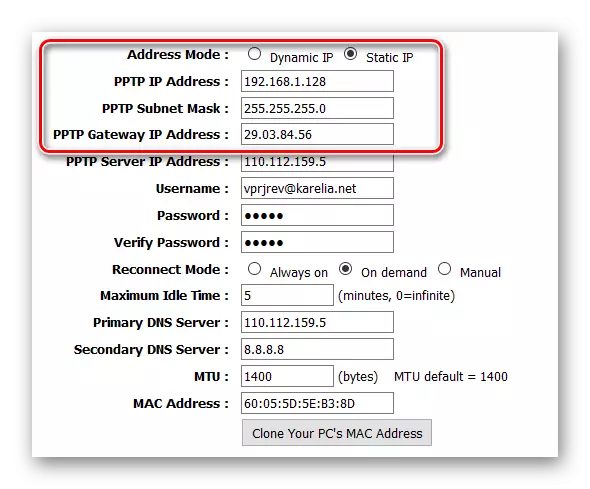
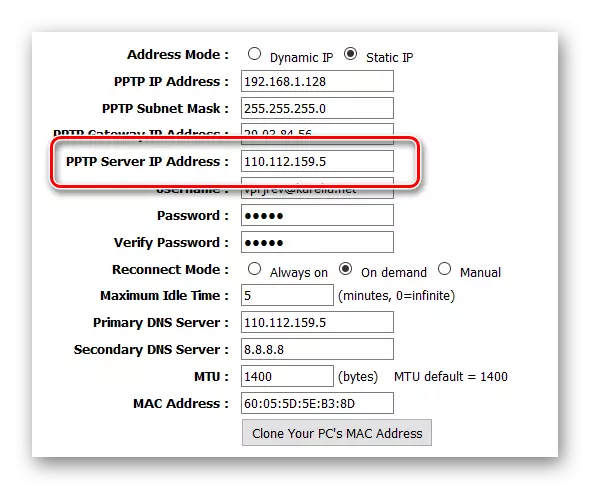
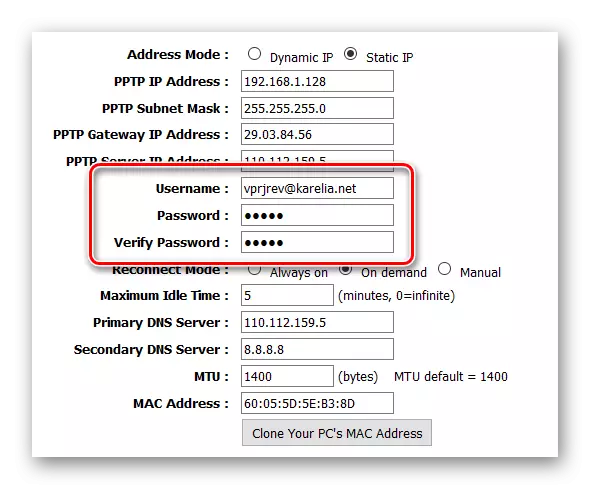

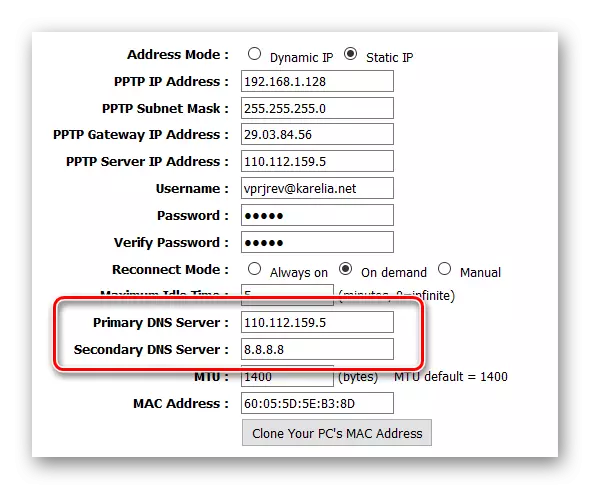
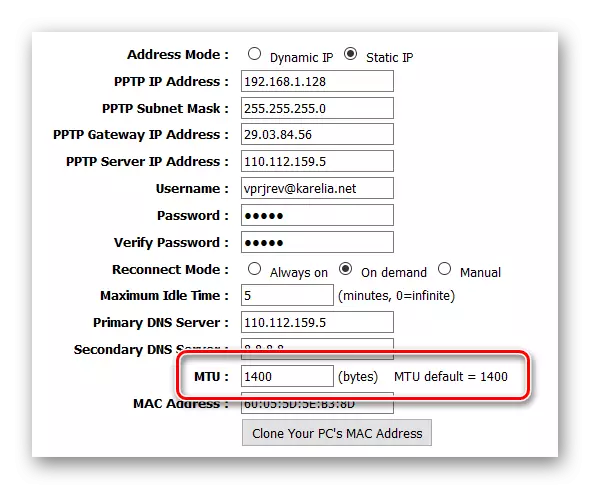
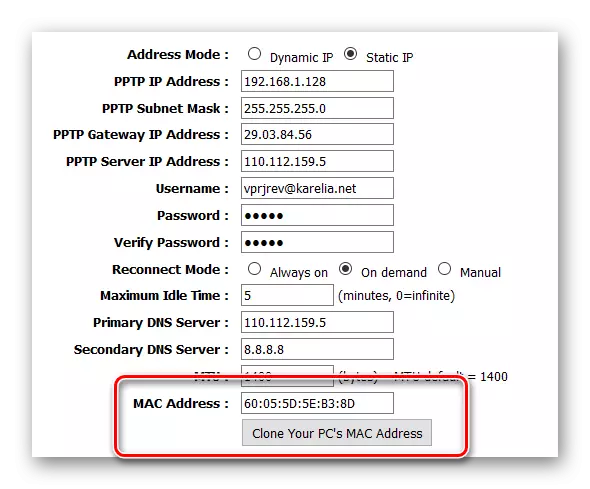
ముగింపు
వివిధ రకాల VPN కనెక్షన్ల యొక్క ఈ సమీక్ష పూర్తయింది. వాస్తవానికి, ఇతర రకాలు ఉన్నాయి, కానీ చాలా తరచుగా వారు ఒక నిర్దిష్ట దేశంలో ఉపయోగిస్తారు, లేదా రౌటర్ యొక్క కొన్ని నిర్దిష్ట నమూనాలో మాత్రమే ఉంటారు.
